Windows10 | ゴミ箱の容量を増やす、または減らす方法
Windows PCでゴミ箱の容量(最大サイズ)を増やす、または減らす、増減させる方法を紹介しています。
ゴミ箱内のファイルは設定している一定期間(デフォルトでは30日)で順に削除されますが、最大サイズを指定する事も可能です。
確認環境
デスクトップパソコン
Windows10 Pro 21H2
こちらで紹介している方法は主にWindows10、Windows11のパソコンを対象としています。
ゴミ箱の容量を増やす、または減らす
ゴミ箱の容量、最大サイズはゴミ箱のプロパティにあるカスタムサイズにて確認・変更する事が可能です。
ゴミ箱を右クリックしてコンテキストメニューを表示し「プロパティ」を開きます。
「全般」タブの「選択した場所の設定」の「カスタムサイズ」にて確認、変更します。
ゴミ箱の場所は通常はCドライブ「Windows(C)」のものを選択しておきます。
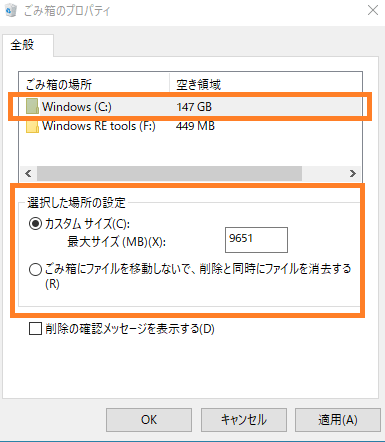
ゴミ箱のカスタムサイズの初期値はドライブの容量の10%が割り当てられているとされています。
必要に応じて「最大サイズ」の値を変更し「適用」で反映させます。
ゴミ箱の最大サイズに設定可能な値で一番小さな数値「1」で、最大サイズを「0」にする事はできませんが、「ゴミ箱にファイルを移動しないで、削除と同時にファイルを消去する」を選択した場合は「0」と同じ動作になります。
「1」であっても1MBなので、小さなファイルなら結構蓄積しますが「最大サイズ」より大きなファイルをゴミ箱に送った場合、そのまま完全削除するかどうかを問うダイアログが表示されます。
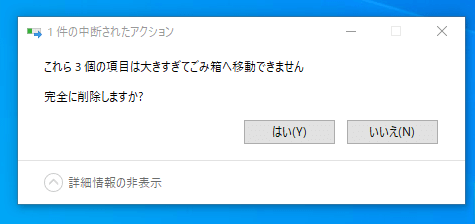
ですが、仕事や作業で大きなファイルを扱う場合は、あまり小さな値をしない事が推奨されます。